Ako používať úpravu videa Ripple v Sony Vegas Pro
Rôzne / / February 10, 2022
Ak ste do hardcore úprava videa s príliš veľkým množstvom klipov a segmentov médií na prácu, musíte poznať bolesť mikroúprav. Najmä tam, kde časová os úprav obsahuje príliš veľa prvkov na prácu, môže byť úprava medzi klipmi dosť náročná.

Najväčšou výzvou je preusporiadanie prvkov po vykonaní malej zmeny v časovej osi. Medzera, ktorá vytvorené video počas orezávania ho treba vyplniť a ručný výber mediálnych súborov a ich presúvanie na časovej osi úprav môže byť náročné. Okrem toho, ak sa pokúšate vykonať viac ako jednu úpravu, viete si predstaviť, aký neporiadok to môže spôsobiť.

Skúšanie Ripple Editing je vaša najlepšia stávka v takýchto scenároch. A predtým, ako uvidíme, ako to môžete vykonať v Sony Vegas Pro, dovoľte mi rýchlo povedať, čo to je a ako to môže byť užitočné.
Poznámka: Ripple Editing je k dispozícii v mnohých profesionálnych nástrojoch na úpravu videa a nie je obmedzený len na Sony Vegas. Tento príspevok vám pomôže získať všeobecnú predstavu, ktorú môžete použiť na akomkoľvek profesionálnom nástroji na úpravu.
Porozumenie úprave zdieľania
Pri úprave zdieľania sa celá časová os s rôznymi mediálnymi súbormi v rôznych stopách považuje za jedno vlnenie. Akékoľvek rušenie v ňom sa automaticky upraví nasledujúcimi klipmi. Povedzme si teda zmenšíte klip, všetky segmenty nasledujúce po klipe sa automaticky posunú dopredu, aby zabrali prázdne miesto. Podobne, ak predĺžite klip, vytvorí sa priestor pre posunutie všetkých ostatných klipov na časovej osi.
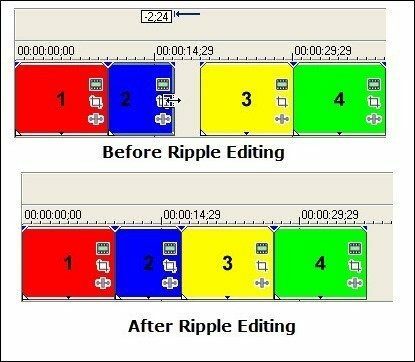
Týmto spôsobom je kontinuita neporušená a nemusíte ručne vyberať klipy, aby ste ich presunuli na časovú os. Takže jednoducho povedané, zvlnenie je spôsob upravovať časové osi bez zanechania medzery medzi.
Ako upraviť Ripple Edit v Sony Vegas Pro
Ak chcete upravovať stopy v režime zvlnenia v Sony Vegas, musíte to povoliť v nastaveniach. V predvolenom nastavení je táto možnosť zakázaná. V starších verziách Sony Vegas môžete túto možnosť nájsť ako ikonu na paneli s nástrojmi. V najnovšej verzii sa však táto možnosť presunula do možnosti Ponuka.

Túto možnosť môžete povoliť aj pomocou klávesovej skratky Ctrl+L a potom pokračujte v úprave časovej osi. to je všetko. Keď túto možnosť povolíte, všetky klipy pri úprave klipov zaberú prázdne miesto na časovej osi.
Čo treba poznamenať pri úprave zdieľania
Úprava zvlnenia určite uľahčuje úpravu klipov na časovej osi, ale je tu niekoľko bodov, na ktoré si musíte dávať pozor.
- Úprava zdieľania môže byť nebezpečná, ak máte viacero skladieb a nie sú zoskupené. Preto sa vždy presvedčte zoskupiť skladby do zvuku ktoré chcete byť spolu pred aplikáciou vlnového efektu.
- Pri pridávaní nového klipu do stopy vypnite úpravu zvlnenia. Po pridaní videa môžete zapnúť úpravu zvlnenia.
- Všetky stopy sú ovplyvnené počas úprav v režime zvlnenia. Ak nechcete, aby som skladbu presunul, napríklad hlavnú hudobnú skladbu, uzamknite ju a potom začnite upravovať.
Záver
Takže to bola stručná informácia o úprave Ripple a o tom, ako ju používať v Sony Vegas, keď sa musíte vysporiadať s viacerými klipmi. V prípade akýchkoľvek pochybností sa opýtajte v našom formulári a my vám radi pomôžeme.
Posledná aktualizácia 2. februára 2022
Vyššie uvedený článok môže obsahovať pridružené odkazy, ktoré pomáhajú podporovať Guiding Tech. Nemá to však vplyv na našu redakčnú integritu. Obsah zostáva nezaujatý a autentický.



